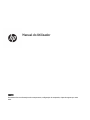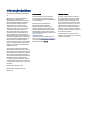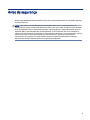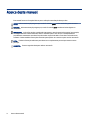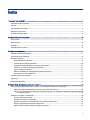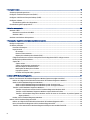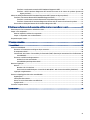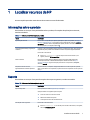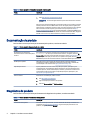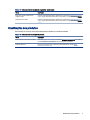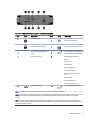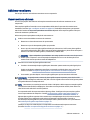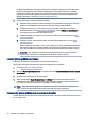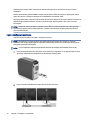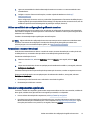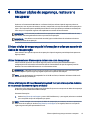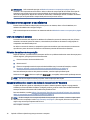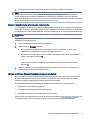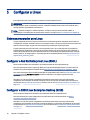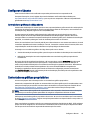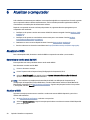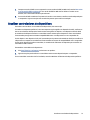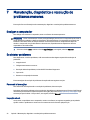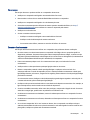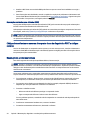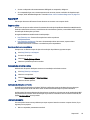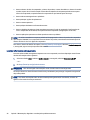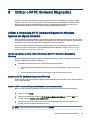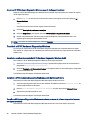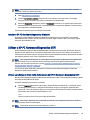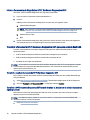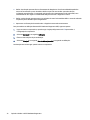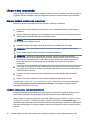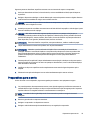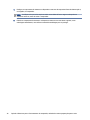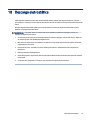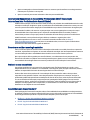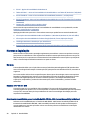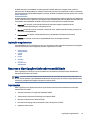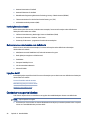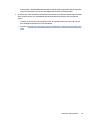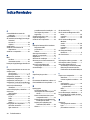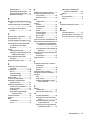HP Z2 Mini G5 Workstation Manual do usuário
- Tipo
- Manual do usuário

Manual do Utilizador
RESUMO
Este manual fornece informações sobre componentes, conguração do computador, cópias de segurança e muito
mais.

Informações jurídicas
© Copyright 2020 HP Development Company,
L.P.
AMD é uma marca comercial da Advanced
Micro Devices, Inc. DisplayPort™ e o
logótipo DisplayPort™ são marcas comerciais
pertencentes à Video Electronics Standards
Association (VESA) nos Estados Unidos e
noutros países. Intel, Celeron, Pentium,
Thunderbolt e Xeon são marcas comerciais
da Intel Corporation ou das respetivas
liais
nos EUA e/ou noutros países. Linux® é a
marca registada de Linus Torvalds nos EUA
e noutros países. Microsoft e Windows são
marcas registadas ou marcas comerciais da
Microsoft Corporation nos Estados Unidos e/ou
noutros países. NVIDIA é uma marca comercial
ou marca registada da NVIDIA Corporation nos
Estados Unidos e noutros países. Red Hat
Enterprise Linux é uma marca comercial da Red
Hat, Inc. nos Estados Unidos e noutros países.
USB Type-C® é uma marca registada do USB
Implementers Forum.
As informações contidas neste documento
estão sujeitas a alteração sem aviso prévio. As
únicas garantias para os produtos e serviços da
HP estão denidas nas declarações de garantia
expressa que acompanham esses produtos e
serviços. Nenhuma declaração constante neste
documento deverá ser interpretada como
constituindo uma garantia adicional. A HP não
se responsabiliza por quaisquer erros técnicos
ou editoriais ou omissões contidos no presente
documento.
Primeira edição: agosto de 2020
Número de publicação do documento:
M07793-131
Aviso do produto
Este manual descreve as funcionalidades
comuns à maioria dos produtos. Algumas
funcionalidades poderão não estar disponíveis
no seu computador.
Nem todas as funcionalidades estão
disponíveis em todas as edições ou
versões do Windows. O sistema poderá
necessitar de hardware, controladores e/ou
software ou BIOS atualizados e/ou adquiridos
separadamente para tirar o máximo partido
da funcionalidade do Windows. Consulte
http://
www.microsoft.com.
Para aceder aos manuais do utilizador mais
recentes, vá até http://www.hp.com/support e
siga as instruções para localizar o seu produto.
Em seguida, selecione
Manuais.
Termos do software
Ao instalar, copiar, transferir ou utilizar de
outra forma qualquer produto de software
pré-instalado neste computador, concorda
car sujeito aos termos deste Contrato de
Licença de Utilizador Final (EULA) HP. Se não
aceitar os termos desta licença, a sua única
solução consiste em devolver o produto na
íntegra, sem ter sido utilizado (hardware e
software), no prazo de 14 dias, para obter o
reembolso completo de acordo com a política
de reembolso do vendedor.
Para mais informações ou para solicitar o
reembolso completo do preço do computador,
contacte o seu vendedor.

Aviso de segurança
Reduzir a possibilidade de lesões relacionadas com calor ou de sobreaquecimento do computador, seguindo
as práticas descritas.
AVISO! Para reduzir a possibilidade de lesões relacionadas com o calor ou o sobreaquecimento do
computador, não coloque o computador diretamente sobre o seu colo ou obstrua as aberturas de ventilação
do ar do computador. Utilize o computador apenas em superfícies planas e rígidas. Não permita que outra
superfície rígida, como uma impressora opcional adjacente, ou uma superfície mole, como travesseiros,
tapetes ou roupas, bloqueiem a circulação de ar. Para além disso, não permita que o transformador entre em
contacto com a pele ou uma superfície mole, tais como travesseiros, tapetes ou roupas durante o
funcionamento. O computador e o transformador cumprem os limites de temperatura de superfícies
acessíveis pelo utilizador, denidos pelas normas de segurança aplicáveis.
iii

Acerca deste manual
Este manual fornece informações básicas para a utilização e atualização deste produto.
AVISO! Indica uma situação perigosa que, se não for evitada, pode resultar em lesões graves ou morte.
CUIDADO: Indica uma situação perigosa que, se não for evitada pode resultar em lesões ligeiras ou
moderadas.
IMPORTANTE: Indica informações consideradas importantes, mas não associadas a perigo (por exemplo,
mensagens relativas a danos materiais). Alerta o utilizador para o facto de que o incumprimento do
procedimento exatamente como descrito pode resultar na perda de dados ou em danos no hardware ou
software. Contém também informações essenciais para explicar um conceito ou para concluir uma tarefa.
NOTA: Contém informações adicionais para destacar ou complementar pontos importantes no texto
principal.
SUGESTÃO: Fornece sugestões úteis para realizar uma tarefa.
iv Acerca deste manual

Índice
1 Localizar recursos da HP........................................................................................................................................................1
Informações sobre o produto............................................................................................................................................1
Suporte ..............................................................................................................................................................................1
Documentação do produto................................................................................................................................................2
Diagnóstico do produto .....................................................................................................................................................2
Atualizações dos produtos ................................................................................................................................................3
2 Funcionalidades do computador ...........................................................................................................................................4
Parte frontal.......................................................................................................................................................................4
Parte posterior...................................................................................................................................................................4
Esquerda ............................................................................................................................................................................6
Especicações do produto.................................................................................................................................................6
3 Congurar o computador.......................................................................................................................................................7
Garantir a ventilação adequada ........................................................................................................................................7
Procedimentos de instalação ............................................................................................................................................8
Adicionar monitores...........................................................................................................................................................9
Planear monitores adicionais ....................................................................................................................................9
Localizar placas grácas suportadas......................................................................................................................10
Corresponder placas grácas com conectores de monitor.....................................................................................10
Identicar os requisitos de ligação de monitores ...................................................................................................11
Ligar e congurar monitores ...................................................................................................................................12
Utilizar um utilitário de conguração de grácos de terceiros...............................................................................13
Personalizar o monitor (Windows)..........................................................................................................................13
Instalar componentes opcionais .....................................................................................................................................13
Segurança ........................................................................................................................................................................14
Reciclagem do produto....................................................................................................................................................14
4 Efetuar cópias de segurança, restaurar e recuperar...........................................................................................................15
Efetuar cópias de segurança de informações e criar um suporte de dados de recuperação.........................................15
Utilizar ferramentas do Windows para efetuar uma cópia de segurança ..............................................................15
Utilizar a ferramenta HP Cloud Recovery Download Tool para criar suportes de dados de recuperação (apenas
em alguns produtos)........................................................................................................................................15
Restaurar e recuperar o seu sistema...............................................................................................................................16
Criar um restauro do sistema ..................................................................................................................................16
Métodos de restauro e recuperação........................................................................................................................16
Recuperar utilizando o suporte de dados de recuperação HP Recovery................................................................16
Alterar a sequência de arranque do computador....................................................................................................17
Utilizar o HP Sure Recover (apenas em alguns produtos).......................................................................................17
v

5 Congurar o Linux................................................................................................................................................................18
Sistemas preparados para Linux.....................................................................................................................................18
Congurar o Red Hat Enterprise Linux (RHEL) ................................................................................................................18
Congurar o SUSE Linux Enterprise Desktop (SLED).......................................................................................................18
Congurar o Ubuntu.........................................................................................................................................................19
Controladores grácos de código aberto ................................................................................................................19
Controladores grácos proprietários ..............................................................................................................................19
6 Atualizar o computador .......................................................................................................................................................20
Atualizar o BIOS ...............................................................................................................................................................20
Determinar a versão atual do BIOS .........................................................................................................................20
Atualizar o BIOS .......................................................................................................................................................20
Atualizar controladores de dispositivos..........................................................................................................................21
7 Manutenção, diagnóstico e resolução de problemas menores...........................................................................................22
Desligar o computador ....................................................................................................................................................22
Se detetar problemas ......................................................................................................................................................22
Para mais informações ............................................................................................................................................22
Inspeção visual ........................................................................................................................................................22
No arranque .....................................................................................................................................................23
Durante o funcionamento................................................................................................................................23
Reparações realizadas pelo utilizador (CSR)...................................................................................................24
Códigos intermitentes ou sonoros: interpretar luzes de diagnóstico POST e códigos sonoros.............................24
Resolução de problemas básicos ............................................................................................................................24
Suporte HP ...............................................................................................................................................................25
Suporte online..................................................................................................................................................25
Suporte ao cliente para computadores...........................................................................................................25
Recomendações ou boletins e avisos..............................................................................................................25
Noticações de Alterações ao Produto............................................................................................................25
Ligar para o suporte.........................................................................................................................................25
Localizar informações sobre a garantia ..........................................................................................................26
8 Utilizar o HP PC Hardware Diagnostics................................................................................................................................27
Utilizar a ferramenta HP PC Hardware Diagnostics Windows (apenas em alguns modelos).........................................27
Utilizar um código de ID da falha de hardware do HP PC Hardware Diagnostics Windows....................................27
Aceder ao HP PC Hardware Diagnostics Windows...................................................................................................27
Aceder ao HP PC Hardware Diagnostics Windows a partir do menu Iniciar....................................................27
Aceder ao HP PC Hardware Diagnostics Windows a partir do Support Assistant...........................................28
Transferir o HP PC Hardware Diagnostics Windows................................................................................................28
Transferir a versão mais recente do HP PC Hardware Diagnostics Windows da HP.......................................28
Transferir o HP PC Hardware Diagnostics Windows a partir da Microsoft Store ............................................28
Transra o HP Hardware Diagnostics Windows através do nome ou do número do produto (apenas em
alguns produtos)......................................................................................................................................28
Instalar o HP PC Hardware Diagnostics Windows ...................................................................................................29
Utilizar o HP PC Hardware Diagnostics UEFI....................................................................................................................29
Utilizar um código de ID da falha de hardware do HP PC Hardware Diagnostics UEFI ...........................................29
Iniciar a ferramenta de diagnóstico HP PC Hardware Diagnostics UEFI .................................................................30
Transferir a ferramenta HP PC Hardware Diagnostics UEFI para uma unidade ash USB .....................................30
vi

Transferir a versão mais recente do HP PC Hardware Diagnostics UEFI.........................................................30
Transferir o HP PC Hardware Diagnostics UEFI através do nome ou do número do produto (apenas em
alguns produtos)......................................................................................................................................30
Utilizar as denições Remote HP PC Hardware Diagnostics UEFI (apenas em alguns produtos) ..................................31
Transferir a ferramenta Remote HP PC Hardware Diagnostics UEFI ......................................................................31
Transferir a versão mais recente do Remote HP PC Hardware Diagnostics UEFI ...........................................31
Transferir o Remote HP PC Hardware Diagnostics UEFI através do nome ou do número do produto...........31
Personalizar as denições Remote HP PC Hardware Diagnostics UEFI..................................................................31
9 Diretrizes para o funcionamento do computador, cuidados de rotina e preparações para o envio...................................33
Diretrizes para o funcionamento e cuidados de rotina...................................................................................................33
Limpar o seu computador................................................................................................................................................34
Remover sujidade e resíduos do computador.........................................................................................................34
Limpar o computador com um desinfetante...........................................................................................................34
Preparativos para o envio................................................................................................................................................35
10 Descarga eletrostática.......................................................................................................................................................37
11 Acessibilidade ....................................................................................................................................................................38
A HP e a acessibilidade ....................................................................................................................................................38
Encontrar as ferramentas tecnológicas de que necessita......................................................................................38
O compromisso da HP..............................................................................................................................................38
International Association of Accessibility Professionals (IAAP) (Associação Internacional dos Prossionais de
Acessibilidade) .................................................................................................................................................39
Encontrar a melhor tecnologia assistiva.................................................................................................................39
Avaliando as suas necessidades......................................................................................................................39
Acessibilidade para dispositivos da HP ...........................................................................................................39
Normas e legislação.........................................................................................................................................................40
Normas.....................................................................................................................................................................40
Mandato 376 – EN 301 549 .............................................................................................................................40
Diretrizes de Acessibilidade para o Conteúdo da Web (WCAG - Web Content Accessibility Guidelines).........40
Legislação e regulamentos......................................................................................................................................41
Recursos e hiperligações úteis sobre acessibilidade......................................................................................................41
Organizações ...........................................................................................................................................................41
Instituições educacionais.........................................................................................................................................42
Outros recursos relacionados com deciência........................................................................................................42
Ligações da HP.........................................................................................................................................................42
Contactar o suporte técnico ............................................................................................................................................42
Índice Remissivo ......................................................................................................................................................................44
vii

viii

Localizar recursos da HP1
Leia este capítulo para saber mais sobre onde encontrar recursos HP adicionais.
Informações sobre o produto
Para localizar recursos que forneçam detalhes sobre o produto, informações de explicação e muito mais,
consulte esta tabela.
Tabela 1-1 Onde encontrar informações do produto
Tópico Localização
Especicações técnicas Para localizar as especicações rápidas ("QuickSpecs") para o seu produto, vá a http://
www.hp.com/go/quickspecs e, em seguida, clique na hiperligação. Clique em Search all
QuickSpecs (Procurar todas as especicações rápidas), escreva o nome do seu modelo na
caixa de pesquisa e, em seguida, clique em Ir.
Avisos de Regulamentação, Segurança e
Ambiente
Consulte os Avisos de Regulamentação, Segurança e Ambiente para obter informações de
regulamentação do produto. Pode também consultar a etiqueta da Agência/Ambiente.
Para aceder a este manual:
▲ Escreva HP Documentation na caixa de procura da barra de tarefas e, em
seguida, selecione HP Documentation.
Placa do sistema No interior do chassis existe um diagrama da placa do sistema. Estão disponíveis
informações adicionais no Manual de Manutenção e Assistência online em http://
www.hp.com/support. Siga as instruções para localizar o seu produto e, em seguida,
selecione Manuais.
Etiquetas de número de série,
Agência/Ambiente e sistema operativo
O número de série, as etiquetas de Agência/Ambiente e do sistema operativo poderão
estar na parte inferior do computador, no painel traseiro do computador ou sob a porta de
serviço.
Suporte
Para localizar recursos que forneçam informações sobre suporte e garantia, consulte esta tabela.
Tabela 1-2
Onde encontrar informações de suporte
Tópico Localização
Suporte do produto Para suporte HP, consulte http://www.hp.com/support.
Aqui pode aceder aos seguintes tipos de suporte:
● Conversar online com um técnico da HP
● Números de telefone de suporte
● Localizações do centro de assistência da HP
Informações sobre a garantia Para aceder a este documento:
▲ Escreva Documentação HP na caixa de procura da barra de tarefas e, em seguida,
selecione Documentação HP.
Localizar recursos da HP 1

Tabela 1-2 Onde encontrar informações de suporte (continuação)
Tópico Localização
– ou –
▲ Visite http://www.hp.com/go/orderdocuments.
IMPORTANTE: Tem de estar ligado à Internet para aceder à versão mais recente da
garantia.
Pode encontrar a Garantia Limitada HP nos manuais do usuário no seu produto. A garantia
também pode estar num CD ou DVD incluído na caixa. Em alguns países ou regiões, a HP
poderá fornecer uma garantia impressa na caixa. Para países ou regiões em que a garantia
não é fornecida no formato impresso, pode solicitar uma cópia impressa em http://
www.hp.com/go/orderdocuments. Para produtos adquiridos na região Ásia-Pacíco, pode
contactar a HP através da morada POD, PO Box 161, Kitchener Road Post
Oice, Singapore
912006. Inclua o seu nome, número de telefone, endereço e nome do produto.
Documentação do produto
Para localizar recursos que forneçam documentação do produto, consulte esta tabela.
Tabela 1-3 Onde encontrar documentação do produto
Tópico Localização
Documentação do utilizador HP,
documentos técnicos e documentação de
terceiros
A documentação do utilizador está disponível na unidade de disco rígido. Escreva HP
Documentation na caixa de procura da barra de tarefas e, em seguida, selecione HP
Documentation. Para obter a documentação mais recente, aceda a http://www.hp.com/
support e siga as instruções para encontrar o seu produto. Em seguida, selecione Manuais.
A documentação inclui este manual do utilizador e o Manual de Manutenção e Assistência.
Noticações do produto Subscriber’s Choice é um programa da HP que lhe permite subscrever alertas de
controladores e software, noticações de alterações proativas (PCN), a newsletter HP,
recomendações e mais. Subscreva em https://h41369.www4.hp.com/.
Especicações técnicas A aplicação Boletim do Produto contém especicações rápidas ("QuickSpecs") para
computadores HP. As especicações rápidas ("QuickSpecs") incluem informações sobre
o sistema operativo, a fonte de alimentação, a memória, o processador e muitos outros
componentes do sistema. Para aceder às especicações rápidas ("QuickSpecs"), vá a
http://www.hp.com/go/quickspecs/.
Avisos e boletins Para localizar recomendações, boletins e avisos:
1. Vá a http://www.hp.com/support.
2. Siga as instruções para localizar o seu produto.
3. Selecione Recomendações ou Boletins e Avisos.
Diagnóstico do produto
Para localizar recursos que forneçam ferramentas de diagnóstico do produto, consulte esta tabela.
Tabela 1-4
Onde encontrar ferramentas de diagnóstico
Tópico Localização
Ferramentas de diagnóstico Para obter informações adicionais, consulte o Manual de Manutenção e Assistência do
computador em http://www.hp.com/support. Siga as instruções para localizar o seu
produto e, em seguida, selecione Manuais.
2 Capítulo 1 Localizar recursos da HP

Tabela 1-4 Onde encontrar ferramentas de diagnóstico (continuação)
Tópico Localização
Aviso sonoro audível e denições de
códigos de luzes
Consulte o Manual de Manutenção e Assistência do computador em http://www.hp.com/
support. Siga as instruções para localizar o seu produto e, em seguida, selecione Manuais.
Códigos de erro do POST Consulte o Manual de Manutenção e Assistência do computador em http://www.hp.com/
support. Siga as instruções para localizar o seu produto e, em seguida, selecione Manuais.
Atualizações dos produtos
Para localizar recursos que forneçam atualizações dos produtos, consulte esta tabela.
Tabela 1-5 Onde encontrar atualizações do produto
Tópico Localização
Atualizações de controladores e do BIOS Aceda a http://www.hp.com/support e selecione Software e Controladores para vericar
se estão instalados os controladores mais recentes para o computador.
Sistemas operativos Para obter informações sobre os sistemas operativos Windows®, aceda a http://
www.support.microsoft.com.
Atualizações dos produtos 3

Funcionalidades do computador2
Este capítulo fornece uma descrição geral dos recursos do seu computador.
Parte frontal
Para identicar os componentes do painel frontal, utilize esta ilustração e a tabela.
NOTA: O modelo do seu computador poderá ser ligeiramente diferente da ilustração apresentada nesta
secção.
Tabela 2-1 Componentes da parte frontal e respetivas descrições
Item Ícone Componente
1 Botão para ligar/desligar
2 Luz de alimentação
Parte posterior
Para identicar os componentes do painel traseiro, utilize esta ilustração e a tabela.
NOTA: O modelo do seu computador poderá ser ligeiramente diferente da ilustração apresentada nesta
secção.
4
Capítulo 2 Funcionalidades do computador

Tabela 2-2 Componentes da parte posterior e respetivas descrições
Item Ícone Componente Item Ícone Componente
1 Atividade do HDD
6 Conector de alimentação
2 Ranhura do cabo de segurança 7 Conectores DisplayPort™ (DP) (3)
3
Fecho de libertação do painel de
acesso
8
Porta USB Type-C® SuperSpeed Plus
com HP Sleep and Charge (opcional)
4 Porta série (opcional) 9 Módulo HP Flex IO (opcional)
Suporta:
● Porta VGA
● Porta HDMI
● Porta DisplayPort™
● 2.ª tomada de rede
● Carregamento via USB-C 3.1
Gen2
Porta de dados
● Duplo USB Type-A 3
● Porta Thunderbolt™ 3.0
5 Tomada RJ-45 (rede) 10 Portas USB SuperSpeed Plus (2)
NOTA: As etiquetas dos conectores do painel traseiro utilizam ícones e cores padrões da indústria.
NOTA: As portas DP não são suportadas quando o sistema está congurado com processadores Intel® Xeon® E3-12x0 v5. Para todos
os outros processadores, estas portas DP encontram-se desativadas por predenição quando está instalada uma placa gráca
discreta.
NOTA: A utilização simultânea de placas grácas HD Intel integradas e placas grácas discretas para comandar mais do que dois
monitores pode ser ativada através do utilitário Computer Setup. No entanto, a HP recomenda utilizar apenas placas grácas discretas
ao ligar três ou mais monitores.
Parte posterior 5

Esquerda
Para identicar os componentes do painel esquerdo, utilize esta ilustração e a tabela.
NOTA: O modelo do seu computador poderá ser ligeiramente diferente da ilustração apresentada nesta
secção.
Tabela 2-3 Componentes da parte posterior e respetivas descrições
Item Ícone Componente Item Ícone Componente
1
Porta USB SuperSpeed Plus HP Sleep and
Charge
3
Tomada combinada de saída de áudio
(auscultadores)/entrada de áudio (microfone)
2
Porta USB Type-C SuperSpeed Plus com HP
Sleep and Charge
4 Porta USB SuperSpeed Plus HP Sleep and Charge
Especicações do produto
Leia esta secção para saber onde pode encontrar as especicações técnicas relativas ao seu computador.
Para localizar as especicações rápidas ("QuickSpecs") do seu produto, vá até http://www.hp.com/go/
quickspecs e, em seguida, clique na hiperligação. Clique em Procurar todas as QuickSpecs, escreva o nome do
modelo na caixa de procura e, em seguida, clique em Ir.
– ou –
Vá até http://www.hp.com/support e siga as instruções para localizar o seu produto. Selecione Informações
do produto e, em seguida, selecione as especicações do seu computador.
6
Capítulo 2 Funcionalidades do computador

Congurar o computador3
Este capítulo descreve como congurar o computador.
Garantir a ventilação adequada
A ventilação adequada do sistema é importante para o funcionamento do computador. Siga estas diretrizes.
● Utilize o computador sobre uma superfície estável e nivelada.
● Providencie uma folga mínima de 15,24 cm (6,0 polegadas) à frente e atrás do computador. (Esta é a
distância mínima para todos os modelos de computador.)
NOTA: O seu computador poderá ser ligeiramente diferente da ilustração apresentada nesta secção.
● Certique-se de que a temperatura ambiente está dentro dos limites especicados. Para localizar as
especicações para o seu computador, consulte Especicações do produto na página 6.
● Para a instalação num armário, assegure uma ventilação adequada do armário e certique-se de que a
temperatura ambiente no interior do armário não excede os limites especicados.
Congurar
o computador
7

● Nunca restrinja a entrada ou a saída do uxo de ar do computador bloqueando as aberturas de ventilação
ou as entradas de ar.
Procedimentos de instalação
Leia esta secção para saber como instalar o seu computador.
AVISO! Para reduzir o risco de choque elétrico:
● Ligue o cabo de alimentação a uma tomada elétrica facilmente acessível em todas as situações.
● Se o cabo de alimentação possuir uma cha de ligação de 3 pinos, ligue o cabo a uma tomada de 3 pinos
com ligação à terra.
NOTA: Se o seu computador tiver uma fonte de alimentação superior a 1100 W, poderá necessitar de uma
potência superior à do que um escritório normal consegue fornecer, pelo que poderá ser necessário vericar
a infraestrutura das instalações para assegurar a compatibilidade da tomada de parede. Para mais
informações, consulte o Manual de Preparação do Local em http://www.hp.com/support. Siga as instruções
para localizar o seu produto e, em seguida, selecione Manuais.
Para instalar o computador:
1. Ligue o rato, o teclado e o cabo de alimentação ao computador (1).
2. Ligue o monitor ao computador (2).
3. Ligue outros periféricos (como uma impressora) de acordo com as instruções fornecidas com o
dispositivo.
4. Ligue um cabo de rede ao computador e a um router de rede ou um dispositivo LAN.
5. Ligue o cabo de alimentação do computador e o cabo de alimentação do monitor a uma tomada elétrica
(3).
8
Capítulo 3 Congurar o computador

Adicionar monitores
Esta secção descreve como adicionar monitores ao seu computador.
Planear monitores adicionais
Leia esta secção para obter todas as informações necessárias antes de adicionar monitores ao seu
computador.
Todas as placas grácas fornecidas com os computadores HP da série Z suportam dois monitores em
simultâneo (consulte Ligar e congurar monitores na página 12). Estão disponíveis placas que suportam
mais de dois monitores. O processo para adicionar monitores depende das suas placas
grácas e do tipo e
número de monitores que adicionar.
Utilize este processo para planear a adição de mais monitores.
1. Avalie as suas necessidades em termos de monitores.
● Determine o número de monitores de que necessita.
● Determine o tipo de desempenho gráco que pretende.
● Anote o tipo de conector de placa gráca utilizado por cada monitor. A HP fornece placas grácas
com interfaces DisplayPort (DP) e DVI-D, mas pode utilizar adaptadores e placas de terceiros para a
interface com outros formatos grácos, incluindo DVI-I, HDMI ou VGA.
SUGESTÃO: Alguns adaptadores para hardware mais antigo poderão ser mais caros do que outros.
Poderá querer comparar o custo de aquisição de adaptadores com o custo de obtenção de um
monitor mais recente que não necessita de adaptadores.
2. Determine se necessita de placas grácas adicionais.
● Consulte a documentação da placa gráca para determinar quantos monitores pode ligar à placa.
Poderá ter de adquirir adaptadores para fazer corresponder a saída da placa com o conector do
monitor. Consulte Corresponder placas grácas com conectores de monitor na página 10.
● Se necessário, pondere adquirir uma nova placa gráca para suportar monitores adicionais.
IMPORTANTE: As gerações mais recentes de placas grácas apenas suportam protocolos de saída
digital. As saídas analógicas tradicionais (VGA, DVI-A ou DVI-I ligadas a um monitor DVI-A) apenas podem
ser ligadas utilizando um adaptador ativo.
NOTA: Os monitores com resoluções acima de 1920 x 1200 píxeis a 60 Hz requerem uma placa gráca
com saída Dual Link (DL-DVI) ou DisplayPort. Para obter a resolução nativa com DVI, deve utilizar um
cabo DL-DVI e não cabos DVI-I ou DVI-D padrões.
Os computadores HP não suportam todas as placas grácas. Certique-se de que uma placa gráca
nova é suportada antes de adquiri-la. Consulte Localizar placas grácas suportadas na página 10.
Algumas placas grácas suportam vários monitores por multiplexagem do sinal do monitor através
de várias saídas. Esta conguração pode reduzir o desempenho da placa gráca. Consulte a
documentação da placa gráca ou procure informações sobre a placa de acordo com o procedimento
em Localizar placas grácas suportadas na página 10.
Certique-se de que as saídas da placa correspondem à entrada necessária para os monitores.
(Consulte Identicar os requisitos de ligação de monitores na página 11.)
Adicionar monitores
9

Os diferentes modelos de computadores HP da série Z têm diferentes limites em termos de tamanho
mecânico, velocidade dos dados e potência disponível para placas grácas adicionais. Consulte as
especicações rápidas ("QuickSpecs") para a identicação da ranhura da placa de expansão a m de
garantir que uma nova placa gráca funcionará com o computador. Para aceder às especicações
rápidas ("QuickSpecs"), vá até http://www.hp.com/go/quickspecs/.
3. Caso pretenda adicionar uma ou mais placas grácas:
a. Determine a placa gráca que melhor se adequa às suas necessidades em termos de número de
monitores, compatibilidade com os monitores que tenciona utilizar e desempenho.
b. Certique-se de que tem os controladores corretos para a placa. Para obter controladores
qualicados pela HP, vá até http://www.hp.com/support, selecione Software e controladores e,
em seguida, siga as instruções apresentadas no ecrã.
c. Instale a placa gráca de acordo com as instruções em vídeo para o seu computador em http://
www.hp.com/go/sml.
d. Congure o monitor. Para mais informações, consulte a Ajuda do Windows® ou vá até http://
www.microsoft.com.
Para a conguração do monitor no Linux®, pode, muitas vezes, utilizar a ferramenta de denições
para as placas grácas (por exemplo, NVIDIA® nvidia-settings). Em algumas versões recentes do
Linux, tem de modicar as preferências do sistema de gestão de janelas (por exemplo, Gnome 3).
SUGESTÃO: Para simplicar a resolução de possíveis problemas, ative o primeiro monitor e
certique-se de que funciona corretamente antes de ativar o monitor seguinte.
Localizar placas
grácas suportadas
Saiba onde pode encontrar placas grácas suportadas pelo computador.
Para localizar informações sobre placas grácas suportadas pelo seu computador:
1. Vá até http://www.hp.com/go/quickspecs.
2. Selecione Procurar QuickSpecs ativas e, em seguida, selecione Computadores de secretária e estações
de trabalho).
3. Selecione o seu modelo para ver as especicações.
4. Clique na hiperligação Especicações técnicas – Grácos) para visualizar informações técnicas
expandidas das placas grácas suportadas, incluindo o número de monitores suportados pela placa,
os conectores, o consumo de energia, os controladores e outros detalhes.
NOTA: Nem todas as placas grácas são compatíveis com todos os transcetores e adaptadores de
vídeo. Consulte a documentação da placa gráca para obter informações especícas.
Corresponder placas
grácas com conectores de monitor
A tabela seguinte descreve cenários de conguração do monitor. Consulte a ilustração que mais se aproxima
do seu computador.
10
Capítulo 3 Congurar o computador

Tabela 3-1 Placas grácas e conectores de monitor
Conector
de
interface
da placa
gráca
Conector do monitor
VGA DVI Dual Link DVI DisplayPort
(DP)
HDMI Mini
DisplayPort
(mDP)
USB Type-C
DisplayPort
Adaptador
DisplayPor
t para VGA
(vendido
separada-
mente)
Adaptador
DP para DVI
Adaptador
DVI DP/DL
Cabo DP
Adaptador
DP para
HDMI
Cabo DP para
mDP
N/D
Mini
DisplayPort
Adaptador
mDP para
VGA
(vendido
separada-
mente)
Adaptador
mDP para
DVI
N/D
Adaptador
mDP para
mDP
Adaptador
mDP para
HDMI
Cabo mDP
para mDP
N/D
HDMI
Adaptador
HDMI para
VGA
Adaptador/ca
bo HDMI para
DVI
N/D N/D Cabo HDMI N/D N/D
USB Type-
C*
Adaptador
USB Type-
C para VGA
N/D N/D
Adaptador
USB Type-C
para DP
Adaptador
USB Type-C
para HDMI
N/D
Cabo USB
Type-C
*Para saber qual é a porta USB Type-C suportada pelo seu computador, consulte Funcionalidades do
computador na página 4.
NOTA: As placas grácas HP normalmente não incluem adaptadores de cabo de monitor.
As ligações DisplayPort possuem o desempenho mais elevado; as ligações VGA possuem o desempenho
mais baixo.
Identicar
os requisitos de ligação de monitores
Certique-se de que cumpre estes requisitos antes de ligar monitores ao computador.
Se a placa gráca tiver quatro conectores DisplayPort, pode ligar um monitor a cada conector. Utilize os
adaptadores adequados, se necessário. Consulte Corresponder placas grácas com conectores de monitor na
página 10 para mais informações sobre as diferentes placas grácas.
Identicar
os requisitos de ligação de monitores
11

O MultiStream Transport (MST) é um método utilizado para ligar vários monitores a um único conector
DisplayPort.
Embora muitas placas grácas NVIDIA forneçam mais de quatro saídas de monitores, apenas pode utilizar
quatro de cada vez. Para ligar a várias portas em simultâneo, pode utilizar o MST.
As placas grácas AMD® suportam todas as saídas de monitores disponíveis. O número máximo de monitores
depende da placa gráca especíca. Consulte a documentação da placa gráca e do monitor para mais
informações.
NOTA: Devem ser usados monitores compatíveis com o MST ou um hub compatível com o MST para ligar
monitores em conjunto numa
conguração MST. Consulte a documentação da placa gráca e do monitor
para mais informações.
Ligar e congurar monitores
Leia esta secção para saber como ligar e congurar monitores.
NOTA: Normalmente, as placas grácas suportadas aceitam pelo menos dois monitores, conforme
mostrado nesta secção; algumas placas suportadas aceitam mais monitores. Consulte a documentação da
placa gráca para mais informações.
NOTA: O seu computador poderá ser ligeiramente diferente das imagens apresentadas nesta secção.
1. Ligue os adaptadores de cabo de monitor (se necessário) ao computador e, em seguida, ligue os cabos
de monitor adequados aos adaptadores ou diretamente à placa gráca.
2. Ligue as outras extremidades dos cabos de monitor aos monitores.
12
Capítulo 3 Congurar o computador
A página está carregando...
A página está carregando...
A página está carregando...
A página está carregando...
A página está carregando...
A página está carregando...
A página está carregando...
A página está carregando...
A página está carregando...
A página está carregando...
A página está carregando...
A página está carregando...
A página está carregando...
A página está carregando...
A página está carregando...
A página está carregando...
A página está carregando...
A página está carregando...
A página está carregando...
A página está carregando...
A página está carregando...
A página está carregando...
A página está carregando...
A página está carregando...
A página está carregando...
A página está carregando...
A página está carregando...
A página está carregando...
A página está carregando...
A página está carregando...
A página está carregando...
A página está carregando...
A página está carregando...
-
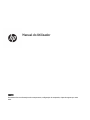 1
1
-
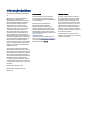 2
2
-
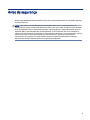 3
3
-
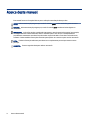 4
4
-
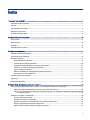 5
5
-
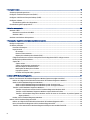 6
6
-
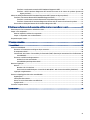 7
7
-
 8
8
-
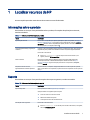 9
9
-
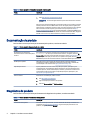 10
10
-
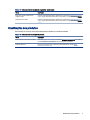 11
11
-
 12
12
-
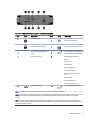 13
13
-
 14
14
-
 15
15
-
 16
16
-
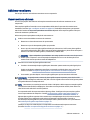 17
17
-
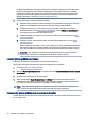 18
18
-
 19
19
-
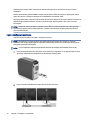 20
20
-
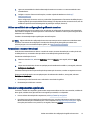 21
21
-
 22
22
-
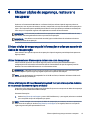 23
23
-
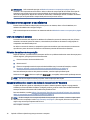 24
24
-
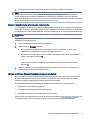 25
25
-
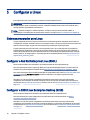 26
26
-
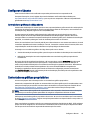 27
27
-
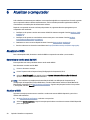 28
28
-
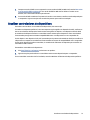 29
29
-
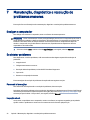 30
30
-
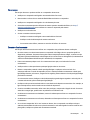 31
31
-
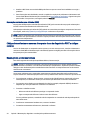 32
32
-
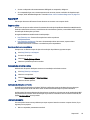 33
33
-
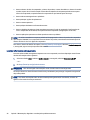 34
34
-
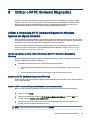 35
35
-
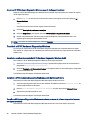 36
36
-
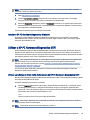 37
37
-
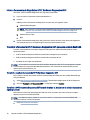 38
38
-
 39
39
-
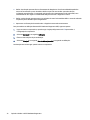 40
40
-
 41
41
-
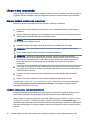 42
42
-
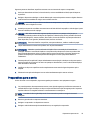 43
43
-
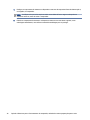 44
44
-
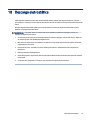 45
45
-
 46
46
-
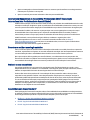 47
47
-
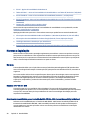 48
48
-
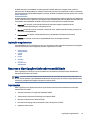 49
49
-
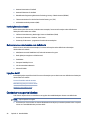 50
50
-
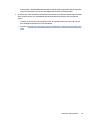 51
51
-
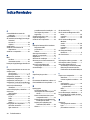 52
52
-
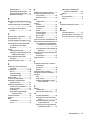 53
53
HP Z2 Mini G5 Workstation Manual do usuário
- Tipo
- Manual do usuário
Artigos relacionados
-
HP Z8 G4 Workstation Manual do usuário
-
HP EliteDesk 800 G3 Small Form Factor PC Manual do usuário
-
HP EliteDesk 800 G3 Small Form Factor PC Guia de usuario
-
HP ProDesk 400 G7 Small Form Factor PC (9DF60AV) Manual do usuário
-
HP EliteOne 800 G6 24 All-in-One PC Manual do usuário
-
HP RP9 G1 Retail System Model 9118 Guia rápido